|
NIADA


Grazie Annie per il permesso di tradurre i tuoi tutorial

qui puoi trovare qualche risposta ai tuoi dubbi.
Se l'argomento che ti interessa non è presente, ti prego di segnalarmelo.
Questo tutorial è stato scritto con PSP2020 e tradotto con PSPX9 and PSP2020, ma può essere realizzato anche con le altre versioni di PSP.
Dalla versione X4, il comando Immagine>Rifletti è stato sostituito con Immagine>Capovolgi in orizzontale,
e il comando Immagine>Capovolgi con Immagine>Capovolgi in verticale.
Nelle versioni X5 e X6, le funzioni sono state migliorate rendendo disponibile il menu Oggetti.
Con il nuovo X7 sono tornati i comandi Immagine>Rifletti e Immagine>Capovolgi, ma con nuove funzioni.
Vedi la scheda sull'argomento qui
 traduzione in francese qui traduzione in francese qui
 traduzione in inglese qui traduzione in inglese qui
 le vostre versioni qui le vostre versioni qui
Occorrente:

Per il tube e le maschere grazie Lady Valella e Narah.
(I siti dei creatori del materiale qui)
Filtri:
in caso di dubbi, ricorda di consultare la mia sezione filtri qui
Filters Unlimited 2.0 qui
&<Kaleidoscope> - Nomads Rug (da importare in Unlimited) qui
&<Bkg Designer sf10I> - Cruncher (da importare in Unlimited) qui
Alien Skin Eye Candy 5 Impact - Glass, Perspective Shadow qui
Mura's Meister - Perspective Tiling qui

non esitare a cambiare modalità di miscelatura e opacità secondo i colori utilizzati.
Metti il preset  nella cartella del filtro Alien Skin Eye Candy 5 Impact>Settings>Shadow. nella cartella del filtro Alien Skin Eye Candy 5 Impact>Settings>Shadow.
Cliccando sul file una o due volte (a seconda delle tue impostazioni),
automaticamente il preset si installerà nella cartella corretta.
perché uno o due clic vedi qui

Metti le selezioni nella cartella Selezioni
Apri le maschere in PSP e minimizzale con il resto del materiale.
1. Apri una nuova immagine trasparente 650 x 500 pixels.
2. Imposta il colore di primo piano con il colore chiaro #ffc829
e il colore di sfondo con il colore scuro #301f41.
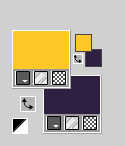
Riempi  l'immagine trasparente con il colore di primo piano. l'immagine trasparente con il colore di primo piano.
3. Effetti>Effetti di immagine>Scostamento - colore di sfondo.
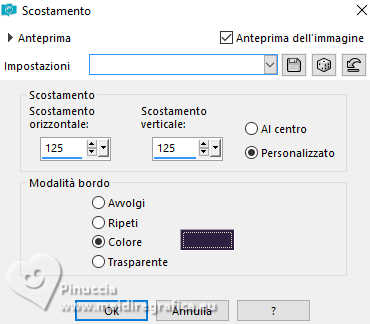
4. Effetti>Effetti di immagine>Motivo unico.

5. Effetti>Effetti di bordo>Aumenta di più.
6. Livelli>Duplica.
Immagine>Rifletti>Rifletti orizzontalmente (Immagine>Rifletti).
Immagine>Rifletti>Rifletti verticalmente (Immagine>Capovolgi).
Cambia la modalità di miscelatura di questo livello in Luminanza (esistente).
Livelli>Unisci>Unisci giù.
7. Effetti>Plugins>Filters Unlimited 2.0 - &<Bkg Designer sf10I> - Cruncher.
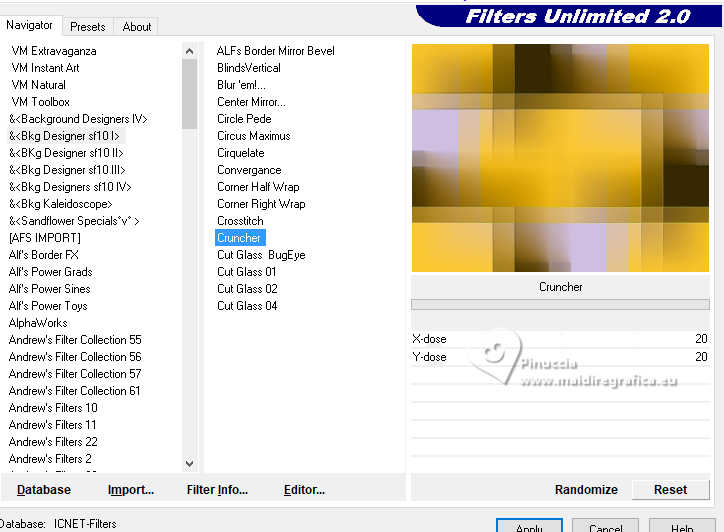
Effetti>Effetti di bordo>Aumenta.
8. Attiva lo strumento Selezione 
(non importa il tipo di selezione impostato, perché con la selezione personalizzata si ottiene sempre un rettangolo)
clicca sull'icona Selezione personalizzata 
e imposta i seguenti settaggi.
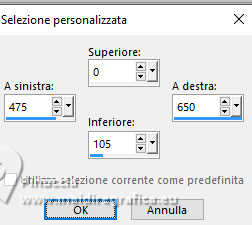
Selezione>Innalza selezione a livello.
9. Effetti>Effetti di trama>Veneziana - colore di sfondo.

Selezione>Deseleziona.
10. Livelli>Duplica.
Immagine>Rifletti>Rifletti orizzontalmente (Immagine>Rifletti).
Immagine>Rifletti verticalmente (Immagine>Capovolgi).
Livelli>Unisci>Unisci giù.
11. Effetti>Effetti 3D>Sfalsa ombra, colore nero.

12. Selezione>Seleziona tutto.
Immagine>Aggiungi bordatura, simmetriche non selezionato, colore di sfondo.
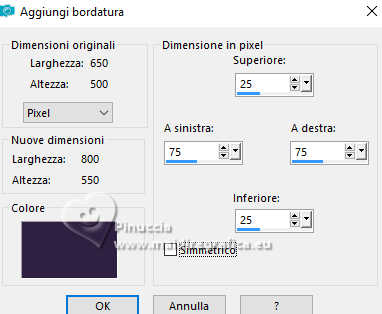
13. Effetti>Effetti di immagine>Motivo unico, con i settaggi precedenti.
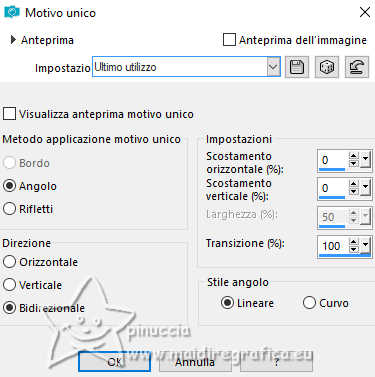
14. Selezione>Inverti.
Regola>Sfocatura>Sfocatura gaussiana - raggio 10.

15. Effetti>Effetti 3D>Sfalsa ombra, con i settaggi precedenti.
Selezione>Deseleziona.
16. Livelli>Duplica.
Effetti>Plugins>Filters Unlimited 2.0 - &<Bkg Kaleidoscope> - Nomads rug
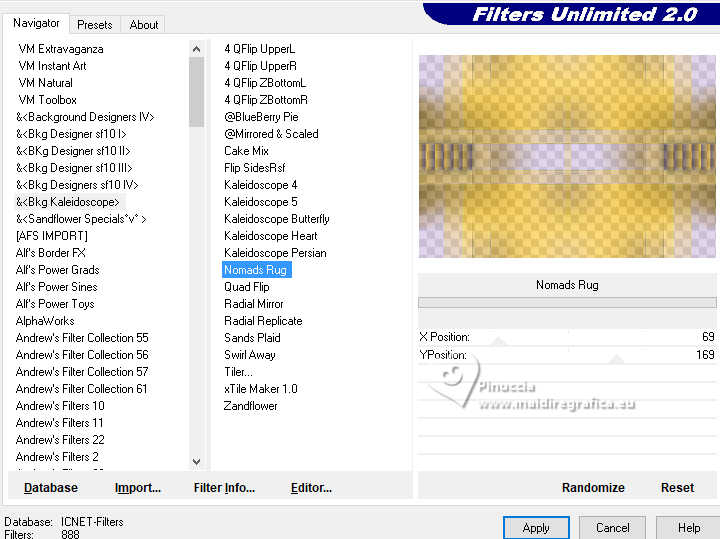
Cambia la modalità di miscelatura di questo livello in Luminanza.
17. Selezione>Seleziona tutto.
Immagine>Aggiungi bordatura, simmetriche non selezionato, colore di primo piano.
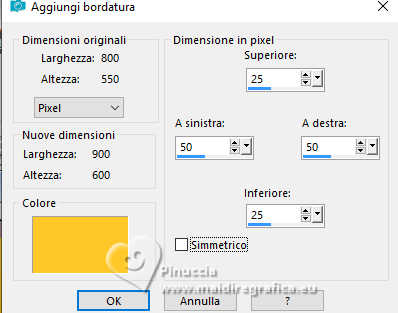
18. Effetti>Effetti di immagine>Motivo unico, con i settaggi precedenti.
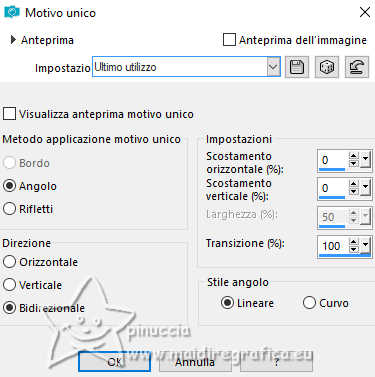
19. Selezione>Inverti.
Regola>Sfocatura>Sfocatura gaussiana - raggio 10.

20. Regola>Aggiungi/Rimuovi disturbo/Aggiungi disturbo.
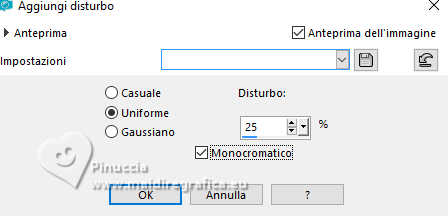
21. Effetti>Effetti 3D>Sfalsa ombra, con i settaggi precedenti.
Selezione>Deseleziona.
22. Effetti>Effetti di immagine>Motivo unico.
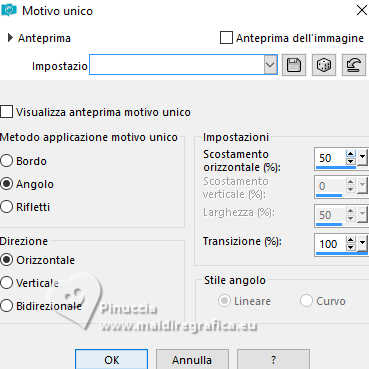
23. Selezione personalizzata 
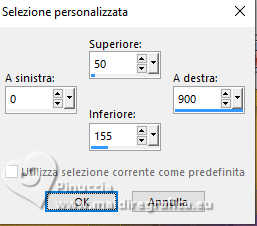
Selezione>Innalza selezione a livello.
24. Effetti>Effetti di bordo>Aumenta.
Effetti>Effetti 3D>Sfalsa ombra, con i settaggi precedenti.
25. Attiva il livello inferiore.
Selezione>Modifica Selezione, e l'area selezionata diventa rossa
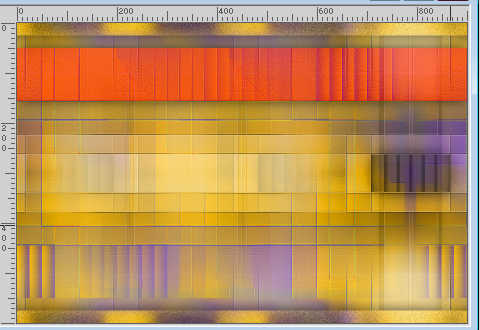
26. Immagine>Rifletti>Rifletti verticalmente (Immagine>Capovolgi).
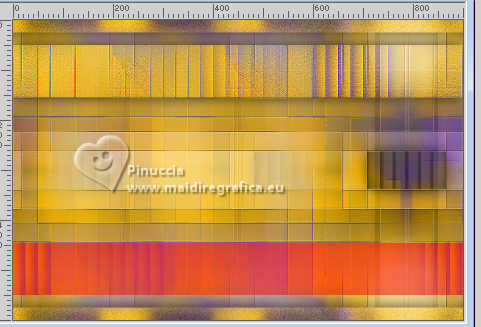
27. Selezione>Modifica Selezione, e l'area selzionata torna normale.

28. Selezione>Innalza selezione a livello.
Cambia la modalità di miscelatura di questo livello in Sovrapponi.
29. Effetti>Effetti 3D>Sfalsa ombra, con i settaggi precedenti.
Selezione>Deseleziona.
30. Effetti>Effetti geometrici>Inclina.
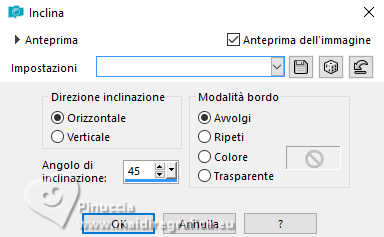
Dovresti avere questo
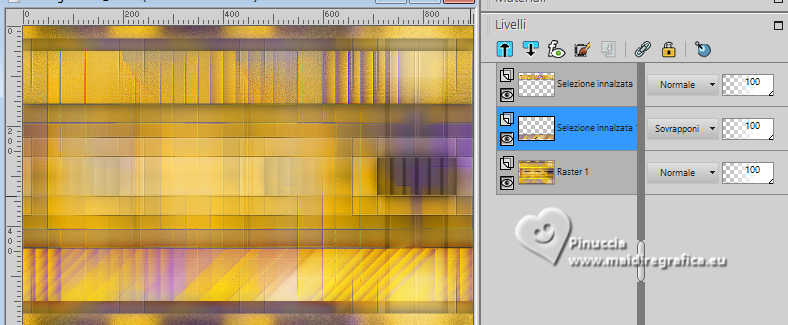
31. Livelli>Nuovo livello raster.
Riempi  con il colore di sfondo. con il colore di sfondo.
32. Livelli>Nuovo livello maschera>Da immagine.
Apri il menu sotto la finestra di origine e vedrai la lista dei files aperti.
Seleziona la maschera Narah_Mask_1221

Livelli>Unisci>Unisci gruppo.
Effetti>Effetti di bordo>Aumenta di più.
33. Regola>Aggiungi/Rimuovi disturbo/Aggiungi disturbo, con i settaggi precedenti.
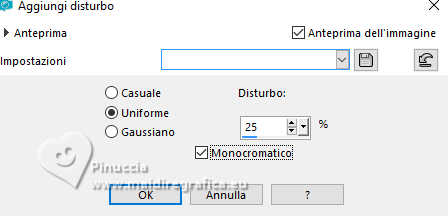
34. Livelli>Unisci>Unisci visibile.
35. Livelli>Duplica.
Livelli>Nuovo livello maschera>Da immagine.
Apri il menu sotto la finestra di origine
e seleziona la maschera NarahsMasks_1726
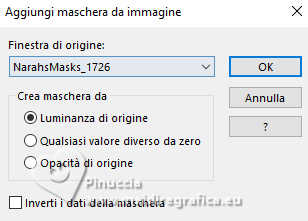
Livelli>Unisci>Unisci gruppo.
36. Cambia la modalità di miscelatura di questo livello in Luce netta.
Effetti>Effetti 3D>Sfalsa ombra, con i settaggi precedenti.
Livelli>Unisci>Unisci giù.
37. Livelli>Duplica.
Effetti>Plugins>Mura's Meister - Perspective Tiling.
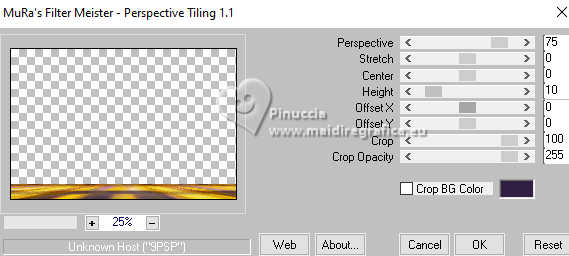
(se hai problemi con il filtro, trovi l'effetto nel materiale punt69)
38. Effetti>Effetti 3D>Sfalsa ombra, con i settaggi precedenti.

39. Attiva il livello inferiore.
Modifica>Copia
40. Livelli>Nuovo livello raster.
Selezione>Carica/Salva selezione>Carica selezione da disco.
Cerca e carica la selezione niada-1-cre@nnie
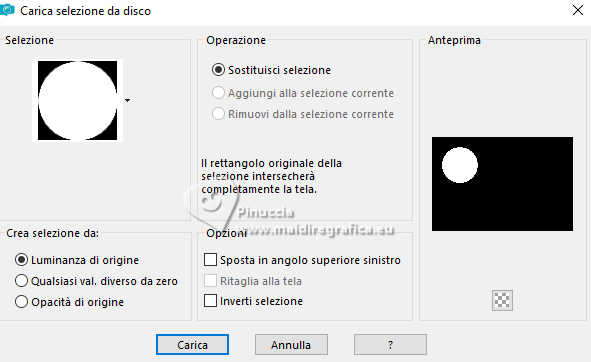
Riempi  la selezione con il colore di sfondo. la selezione con il colore di sfondo.
41. Selezione>Modifica>Contrai - 10 pixels.
Modifica>Incolla nella selezione
42. Effetti>Effetti tecniche di disegno>Pennellate - colore di sfondo.
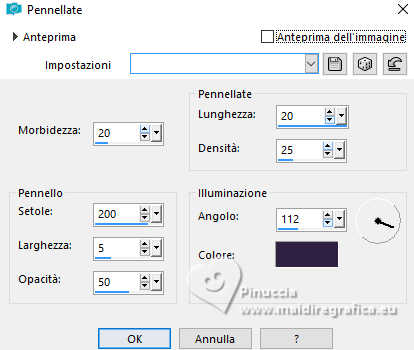
Selezione>Deseleziona.
43. Effetti>Plugins>Alien Skin Eye Candy 5 Impact - Glass.
Seleziona il preset Clear e ok.

44. Effetti>Effetti 3D>Sfalsa ombra, con i settaggi precedenti.

45. Selezione>Carica/Salva selezione>Carica selezione da disco.
Cerca e carica la selezione niada-2-cre@nnie
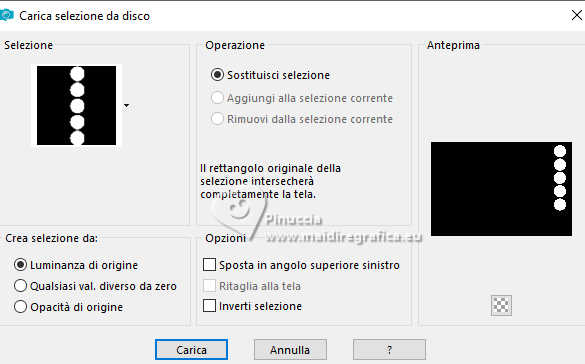
46. Livelli>Nuovo livello raster.
Riempi  il livello con il colore di primo piano. il livello con il colore di primo piano.
47. ffetti>Plugins>Alien Skin Eye Candy 5 Impact - Glass - Clear.
Selezione>Deseleziona.
48. Apri il testo niada-tekst 
Modifica>Copia.
Torna al tuo lavoro e vai a Modifica>Incolla come nuovo livello.
49. Tasto K per attivare lo strumento Puntatore 
Posizione X: 789,00 - Posizione Y: 38,00
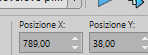
50. Livelli>Duplica.
Effetti>Effetti di distorsione>Vento - da sinistra, intensità 50
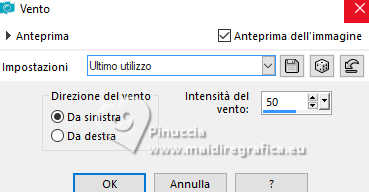
51. Effetti>Effetti di bordo>Aumenta.
Livelli>Disponi>Sposta giù.
52. Apri il tube LValellaTF2023-1251 
Cancella il watermark e vai a Modifica>Copia.
Torna al tuo lavoro e vai a Modifica>Incolla come nuovo livello.
Immagine>Ridimensiona, al 90%, tutti i livelli non selezionato.
Livelli>Disponi>Porta in alto.
53. Posizione x: 334,00 - Posizione Y: 17,00.
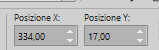
Tasto M per deselezionare lo strumento.
54. Effetti>Plugins>Alien Skin Eye Candy 5 Impact - Perspective Shadow
Seleziona il preset Niada-cre@nnie-ps
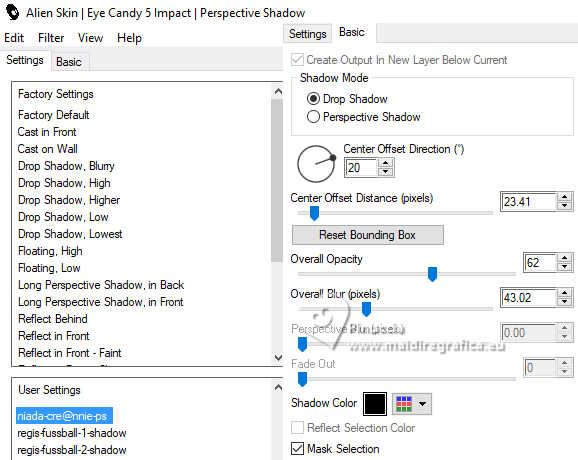
55. Selezione>Seleziona tutto.
Immagine>Aggiungi bordatura, con i settaggi precedenti.
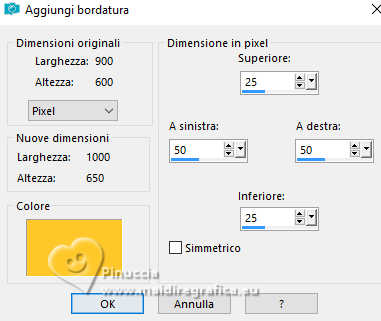
56. Effetti>Effetti 3D>Sfalsa ombra, con i settaggi precedenti.
Selezione>Deseleziona.
57. Firma il tuo lavoro su un nuovo livello.
Immagine>Aggiungi bordatura, 1 pixel, simmetriche, colore di sfondo.
58. Immagine>Ridimensiona, 800 pixels di larghezza, tutti i livelli selezionato.
Salva in formato jpg.
Per il tube di questo esempio grazie Luz Cristina


Puoi scrivermi se hai problemi o dubbi, o trovi un link che non funziona, o soltanto per un saluto.
19 Luglio 2024

|





